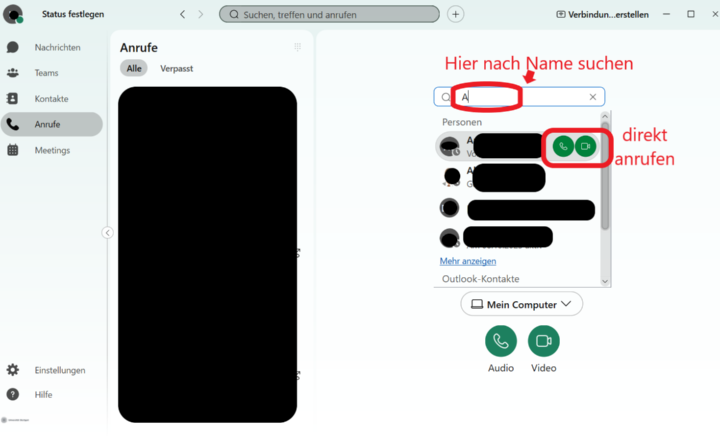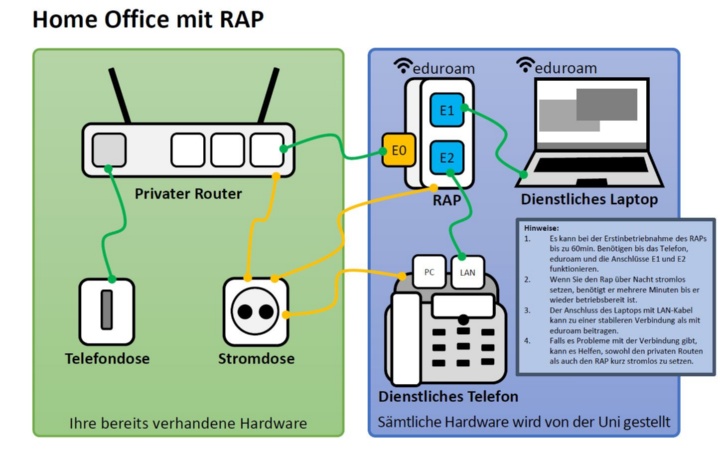Überblick Telefonie im Homeoffice
Sie haben mehrere Möglichkeiten, um dienstlich zu telefonieren, wenn Sie ortsunabhängig arbeiten:
- Grundsätzlich empfehlen wir die Verwendung von Webex zur Kommunikation im Homeoffice. Unten finden Sie Erklärungen für unterschiedliche Möglichkeiten, via Webex zu kommunizieren, inklusive Direktanrufe innerhalb der Universität.
- Für Vieltelefonierer, die auch regelmäßig Telefonate außerhalb der Universität führen müssen, können auf Antrag Remote Access Points (RAPs) ausgegeben werden. Diese RAPs ermöglichen es, das Bürotelefon nach Hause mitzunehmen und dort genauso zu verwenden wie im Büro.
- Sie können eine Weiterleitung Ihres Bürotelefons auf ein privates Telefon vornehmen. Damit können Sie Anrufe, die auf Ihr Bürotelefon gehen, auf Ihrem privaten Telefon annehmen. Ausgehende Telefonate allerdings tätigen Sie bei dieser Vorgehensweise mit Ihrem privaten Telefon. Das bedeutet dass ggf. Ihre private Nummer angezeigt wird und Sie ggf. Kosten übernehmen. Außerdem können Sie nicht von außerhalb des Büros steuern, in welchen Zeiten die Weiterleitung gilt. Anrufe außerhalb ihrer Arbeitszeit sind somit möglich.
Webex bietet Ihnen unterschiedliche Varianten, um im Homeoffice mit Kolleginnen und Kollegen Kontakt zu halten. Sie können Webex im Browser oder in der Desktop-App verwenden. Die Webex-App bietet eine ganze Reihe von Vorteilen.
In beiden Varianten können Sie wie gewohnt natürlich vorab verabredete Videokonferenzen abhalten. Sie können außerdem den Link zu Ihrem persönlichen Raum (Muster: https://unistuttgart.webex.com/meet/vorname.nachname) weitergeben, um sich ohne terminiertes Meeting zu treffen. Dies ist eine Möglichkeit, wie Sie mit Universitäts-Externen sprechen können, ohne Ihr privates Telefon verwenden zu müssen.
Die Desktop-App bietet aber darüberhinaus die Möglichkeit, Kolleginnen und Kollegen aus der Universität direkt per Audio- oder Videoanruf zu kontaktieren. Hierzu müssen Sie im Suchfeld (entweder oben in der Mitte der Ansicht oder unter "Anrufe" in der Liste links) den Namen des Kollegen bzw. der Kollegin eintippen. Rechts neben dem gefundenen Namen erscheinen die Symbole für Audio- bzw. Videotelefonie. Über Anklicken starten Sie den Anruf.
Für Linux-Nutzer gibt es einen Workaround.
Weitere Anleitungen und Hilfestellungen zu Webex gibt es in unserer Diensteliste.
Ein Remote Access Point (RAP) ermöglicht die Nutzung des Bürotelefons zu Hause. Vorrätig ist lediglich eine kleinere Anzahl von Geräten, daher werden diese nur auf Nachfrage ausgegeben. Geeignet sind sie vor allem für Vieltelefonierer, die auch regelmäßig mit Kontakten außerhalb der Universität telefonieren müssen und für die Webex-Direkttelefonie daher nicht ausreicht.
Zu beachten sind folgende Punkte:
- Der RAP muss nach Beantragung am TIK abgeholt werden.
- Es werden keine zusätzlichen Telefone ausgegeben. Das Bürotelefon muss also für die Zeit, in der es benötigt wird, mit nach Hause genommen werden.
- Der RAP muss mit einem Ethernet-Kabel an Ihren vorhandenen privaten DSL/Cable/FTTH-Router (z.B. Speedport, Fritz!Box o.ä.) angeschlossen werden. Eine Verbindung über WLAN ist leider nicht möglich, d.h. Sie müssen eine Leitung vom Standort Ihres Routers zu Ihrem Homeoffice-Arbeitsplatz verlegen. An den RAP wird dann das Alcatel-Bürotelefon angeschlossen. Damit sind Sie dann unter Ihrer normalen Durchwahl erreichbar und können interne wie externe Gespräche führen. Die Gebühren für ausgehende externe Gespräche werden dabei automatisch über die Universität abgerechnet. Bitte überlegen Sie, ob dieser Aufbau für Ihr Homeoffice-Szenario machbar und sinnvoll ist.
Einen Antrag können Sie an telefon@uni-stuttgart.de stellen. Bitte holen Sie vorab die Zustimmung Ihres/Ihrer Institutsleiter/in bzw. Dezernatsleiter/in ein und hängen Sie diese der Mail an.